Генерация и апскейл
Начнём с простого
Я буду генерировать на примере оптимизированной модели Flux с «вооооот-таким-вот-длинным-названием», которую вы, возможно, скачивали и устанавливали на предыдущем этапе:
1. Запустите Stable Diffusion.
2. Переключите интерфейс в режим «flux» — это адаптирует его под специфику соответствующего семейства моделей, и выберите нужный чекпоинт из списка установленных на ваш компьютер.
Поле для ввода негативного промпта стало неактивным. Дело в том, что в моделях семейства FLUX негативный промпт не поддерживается и не рекомендуется
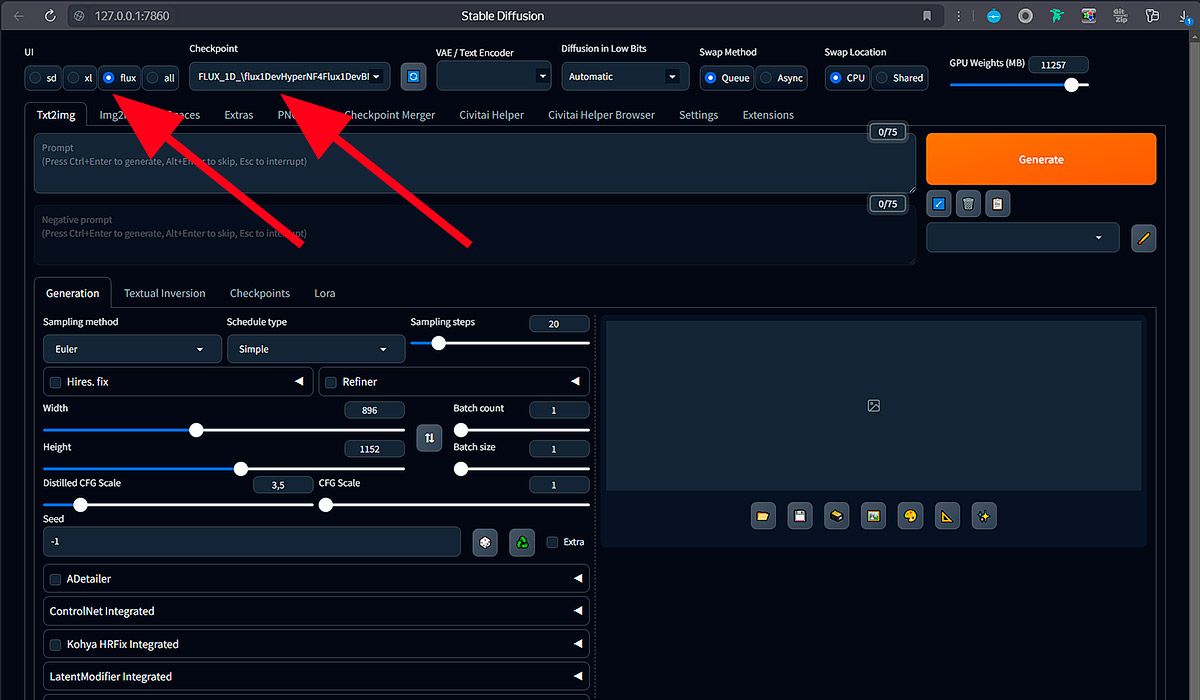
3. Введите для начала какой-нибудь простой промпт на своё усмотрение. Я решил генерировать с промптом «toy is on the table» (игрушка лежит/стоит/находится на столе).
4. Нажмите на кнопку «Generate», и начнётся магия.
Первая генерация всегда занимает больше времени — система то ли просто разворачивает необходимые компоненты, то ли догружает что-то нужное. Я в подробности не вдавался. При желании вы сами можете посмотреть в системном окне, которое открывается вместе с интерфейсом, как в этот момент там происходят какие-то процессы.
Я сделал 4 генерации с одним и тем же промптом и настройками, оставленными по умолчанию.
На моей системе с RTX 4070 получились следующие результаты:
- 1 мин. 08 сек. — предварительная подготовка системы;
- 37 сек. — генерация первого изображения;
- 46 — второго;
- по 39 — третьего и четвёртого.
И вот что получилось:




Миленько )
И очень даже фотореалистично — зачёт.
Надеюсь у вас вышло не хуже.
Поздравляю с первыми картинками!
По умолчанию SD автоматически сохраняет сгенерированные картинки в формате *.png в папку по адресу «C:\Stable\webui\outputs\txt2img-images\».
Добраться до папки можно либо своим ходом через «Проводник», либо кликнув на иконку с изображением папки, которая находится под картинкой:
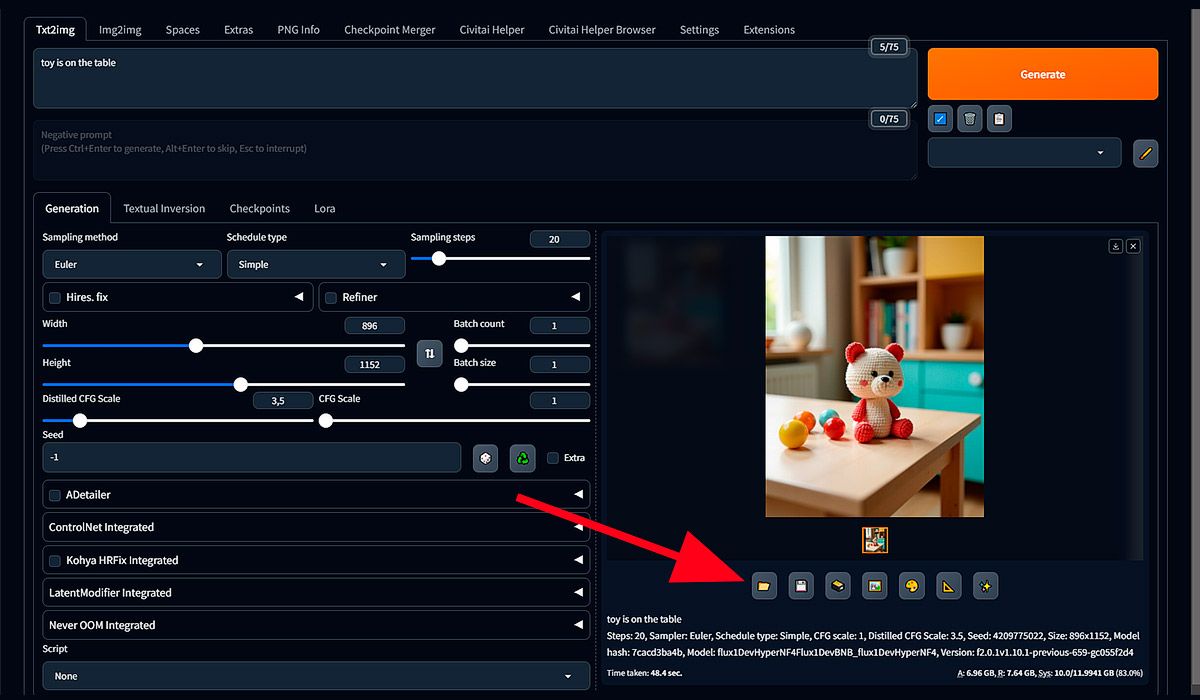
Чтобы сохранить картинку в другую папку на ваш выбор, кликните на иконку с изображением дискеты. Появится панель с названием файла и справа будет ссылка на скачивание:
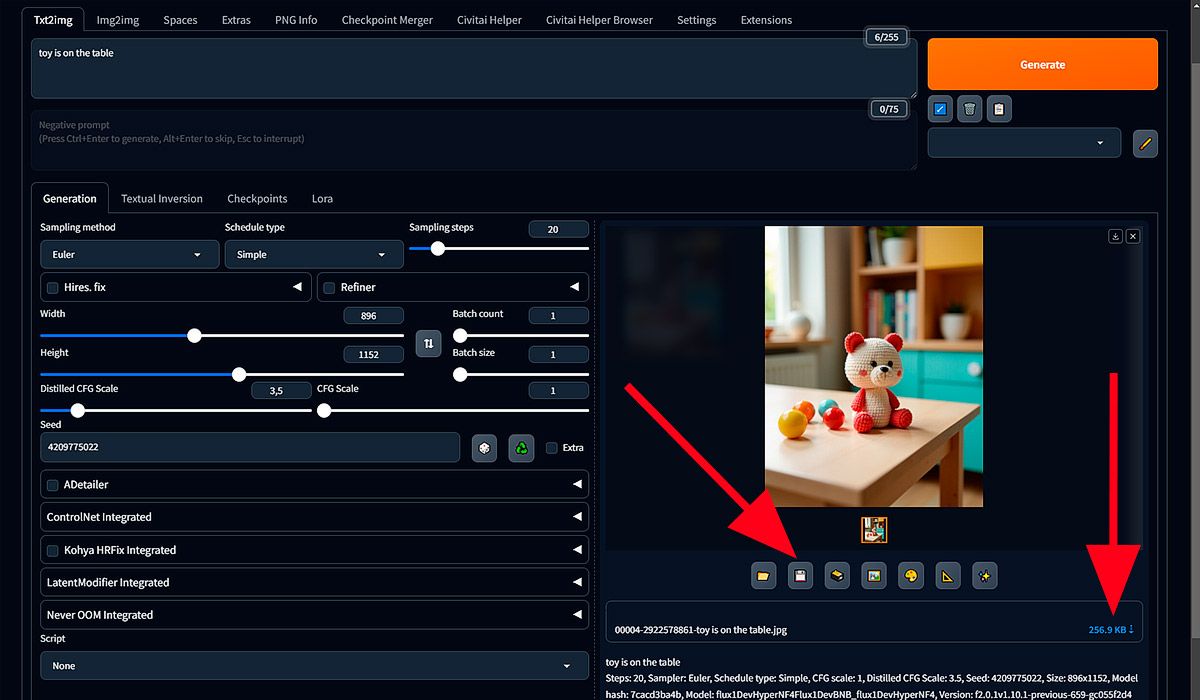
Разрешение
Теперь давайте сгенерируем изображение какого-нибудь более привычного (горизонтального) формата. Например, в половину от разрешения Full HD, а именно 960×540. Это размер в пикселях.
Для этого либо воспользуйтесь ползунками «Width» (ширина) и «Height» (высота), либо укажите значения вручную в числовых полях над ползунками:
Высокими разрешениями мы займёмся позже

Странно, но на выходе у меня картинки почему-то получаются с разрешением 960×536.
Ну да ладно — мелочи.
Зато гляньте какой милаха:

Давайте попробуем далее поработать именно с ним.
Первое, что нужно сделать, чтобы работать именно с этим изображением, это сохранить его Seed и вставить в соответствующее поле.
Seed
Seed — это начальное значение шума, из которого создаётся изображение путём воссоздания знакомых нейросети образов из случайного шума. По умолчанию в Stable Diffusion используется случайное значение Seed, что приводит к новым и уникальным изображениям каждый раз при одном и том же промпте и настройках.
Если использовать одно и то же значение Seed, модель, промпт и настройки, то Stable Diffusion будет постоянно создавать одно и то же изображение (или очень похожее).
Скопировать это значение можно тремя способами:
- Кликнуть на иконку с изображением треугольника из зелёных стрелочек правее поля Seed. Это автоматически скопирует и вставит значение от последней сгенерированной картинки.
- Значение Seed отображается в строке с информацией под сгенерированной картинкой. Можно сделать обычный копипаст руками оттуда.
- Также это значение сохраняется в названии файла автоматически сохранённой картинки. Это удобно — можно использовать Seed ранее сгенерированных изображений.
Иконка с кубиком сбрасывает значение на генерацию случайного шума — «-1»
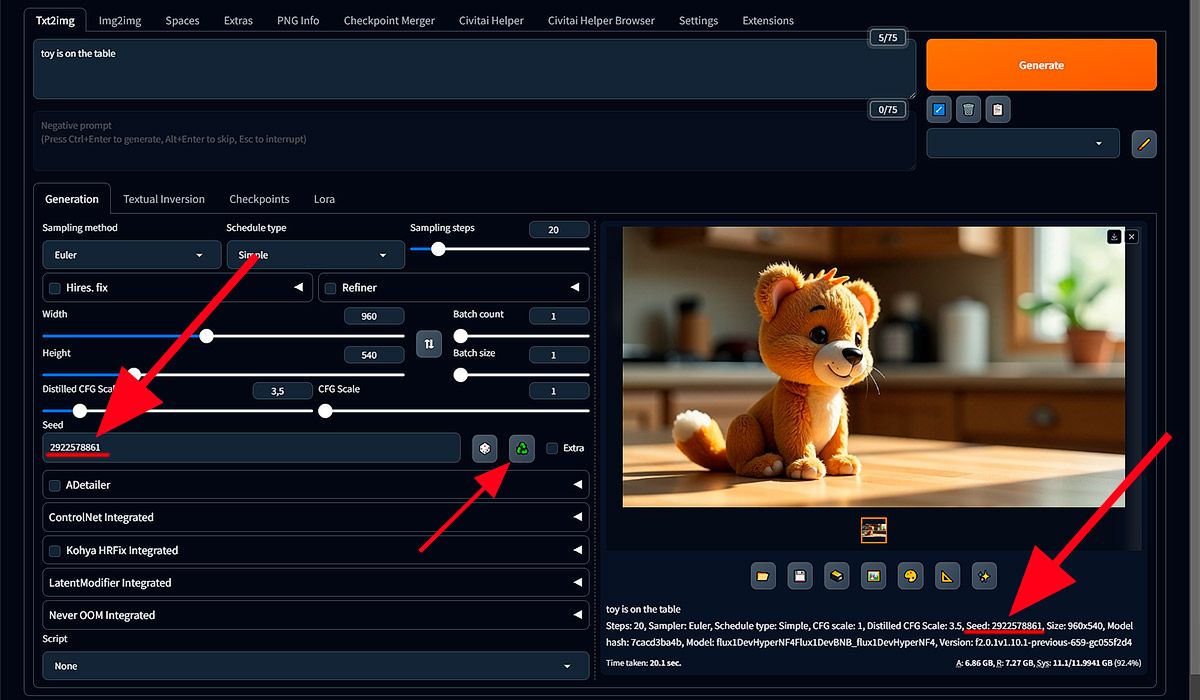
Увы, увеличить разрешение именно этой картинки (сделать апскейл) путём простого увеличения значений в полях «Width» и «Height» не получится.
Даже при том же значении Seed любое изменение настроек, в том числе и разрешения, приведёт к генерации другой картинки.
Давайте попробуем добавить надпись на этого милаху.
Благо, что модели семейства FLUX отлично научились генерировать читаемый текст. В то время как модели предыдущих поколений испытывают с текстом серьёзные трудности.
В общем, скопируйте Seed в соответствующее поле и убедитесь, что остальные настройки остались прежними.
Теперь давайте дополним промпт фразой «title "stable" on it chest» (надпись "stable" на его груди), у вас, возможно, изначально другой промпт, в этом случае упражняйтесь на своё усмотрение.
Итак, генерируем с промптом «toy is on the table, title "stable" on it chest»:

Хм...
Токены
Отличный пример работы токенов. Тут надо сказать, что слово «stable» с английского переводится не только как «стабильный, крепкий, надежный», но также имеет такие значения, как «конюшня, стойло». Получилось смешно, по-моему. )
Иными словами, токена «милая собачка» в моём первоначальном промпте не было, только «игрушка» и «стол». И нейросеть из случайного шума мне сгенерировала игрушку на столе. То, что эта игрушка оказалась собачкой — случайность, как и сам внешний вид этой собачки.
Теперь я добавил к промпту токены «название/титул/надпись», «стабильный/конюшня» и «грудь/сундук» и получил честный результат плюс-минус.
Давайте попробуем поменять «title» на «text»:

Лошадка и фон еле заметно изменились, и только.
На этот раз давайте попробуем изменить промпт до «toy dog is on the table, sign with text "stable" on dog's chest», дважды добавив «собаку» и «табличку с текстом» (sign with text):

Что ж, собачку с табличкой мы получили — уже неплохо.
Жаль только, что табличка не там и собачка не та, хотя тоже симпатичная.
Итог
Обратите внимание, что все последние упражнения с промптом хоть и меняли главного персонажа, но общую композицию и фон оставляли практически неизменными, если не считать еле заметных мелочей:




А всё почему?
У всех единый Seed, модель и настройки. Отличается только промпт, и то незначительно.
А теперь посмотрите насколько отличаются между собой первые четыре картинки, хотя имели полностью идентичные промпт, модель и настройки, за исключением рандомного значения Seed:




Что ж, на сегодня хватит.
Поздравляю ещё раз!
Вот и вы приобщились к магии нейросетей.
Начали самостоятельно генерировать изображения, научились менять разрешение, увидели параметр Seed в действии, прикоснулись к промту и его токенам.
К собачке и апскейлу мы ещё обязательно вернёмся, но чуть позже.
- «Img2img в Stable Diffusion»;
- «Inpaint в Stable Diffusion»;
- «Hires.fix в Stable Diffusion»;
- «ADetailer в Stable Diffusion».

 — Бесплатные Сайты и CRM.
— Бесплатные Сайты и CRM.